Previesť MOV na MP4
MOV je pomerne populárny formát videa, ale nemusí byť podporovaný všetkými hráčmi a zariadeniami. Riešením tohto problému bude premena takéhoto súboru na iný formát, napríklad MP4.
obsah
Spôsoby prevodu MOV na MP4
Ak chcete previesť súbor s príponou MOV na MP4, môžete použiť jeden z konvertorov. Pozrime sa na najfunkčnejšie a ľahko použiteľné možnosti.
Upozorňujeme, že rýchlosť konverzie závisí nielen od zvoleného programu, ale od rýchlosti počítača. Preto sa odporúča predbežne ukončiť všetky programy náročné na zdroje.
Metóda 1: Movavi Video Converter
Program Movavi Video Converter pracuje so všetkými obľúbenými formátmi videa, vrátane MOV s MP4.
- Kliknite na kartu "Pridať súbory" a vyberte možnosť "Pridať video" .
- Vyhľadajte a otvorte požadovaný súbor.
- Zvoľte "MP4" v zozname výstupných formátov. Ak chcete nakonfigurovať formát konverzie, kliknite na nižšie uvedený prevod.
- V nastaveniach môžete zmeniť počet parametrov video a audio stopy. Kliknite na "OK" pre uloženie.
- Zostáva stlačiť tlačidlo "Štart" .

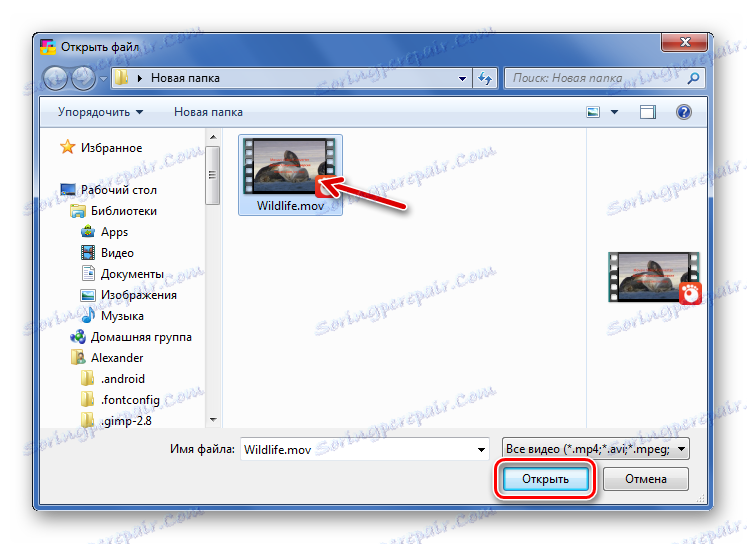
Ak chcete otvoriť okno "Otvoriť", môžete tiež kliknúť na ikonu v okne programu.
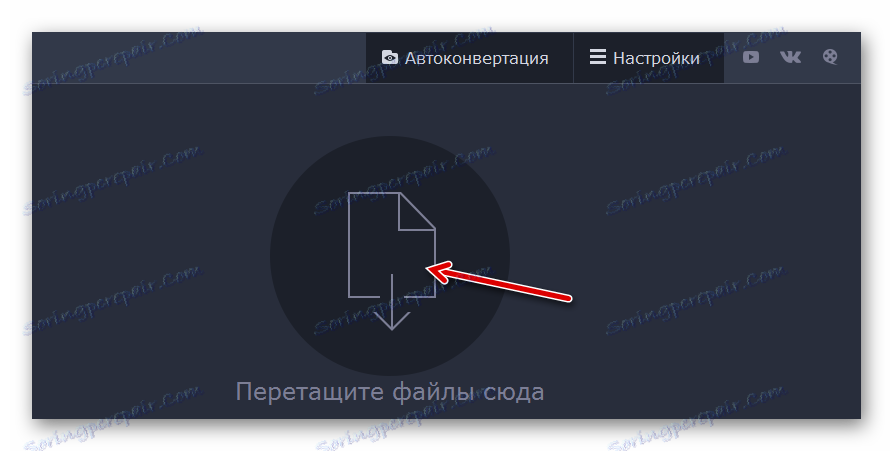
Alebo jednoducho pretiahnite video do konvertora.
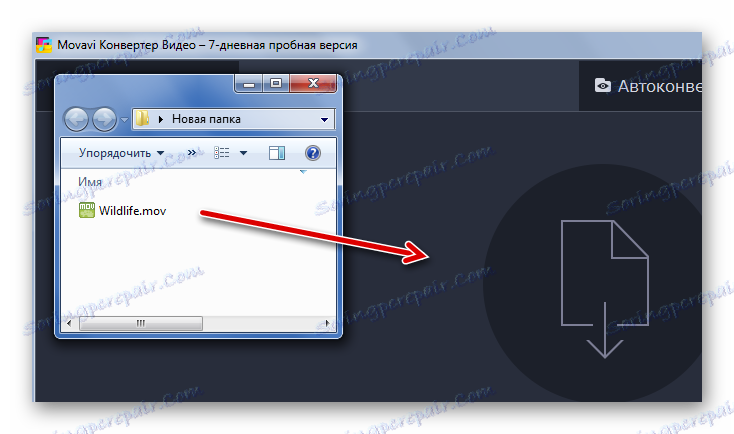
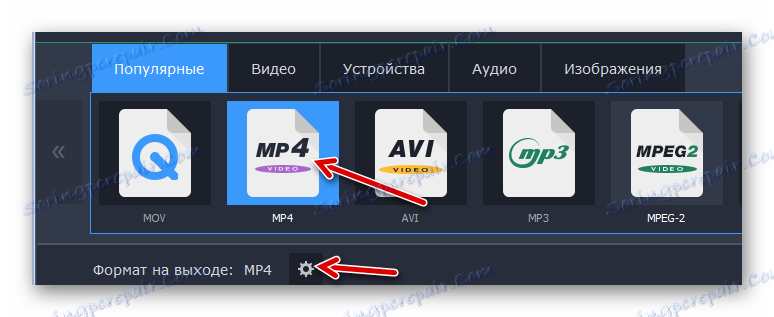
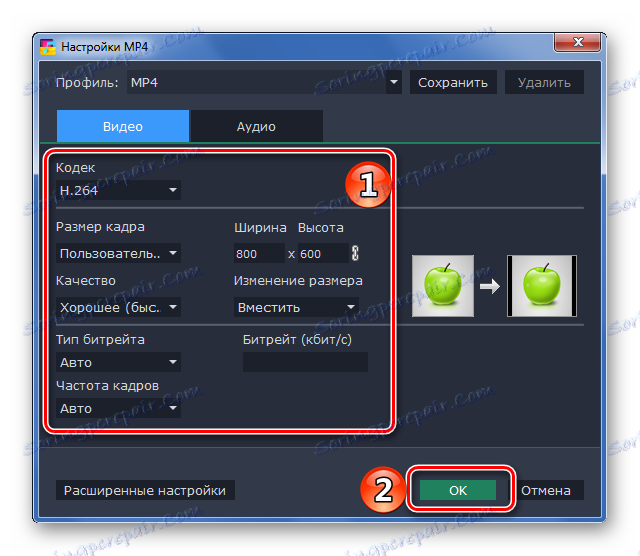
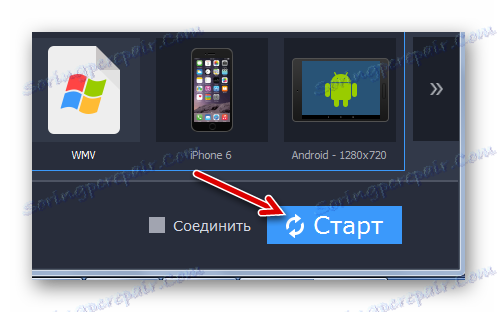
Po dokončení konverzie sa priečinok otvorí a výsledok sa uloží.
Metóda 2: Akýkoľvek konvertor videa zdarma
Program Akékoľvek Video Converter zadarmo tiež umožňuje konvertovať a spracovávať video, ale hlavná vec je, že je úplne zadarmo.
- Kliknite na tlačidlo Pridať video .
- V oboch prípadoch sa otvorí okno programu Explorer, pomocou ktorého môžete otvoriť súbor MOV.
- Otvorte zoznam výstupných formátov. Tu môžete vybrať zariadenie alebo operačný systém, na ktorom sa bude video prehrávať, a špecifikovať samotný formát. Vyberte napríklad MP4 pre zariadenia s Androidom.
- Ak je to potrebné, nakonfigurujte video a audio parametre výstupného súboru.
- Kliknite na tlačidlo "Konvertovať" .
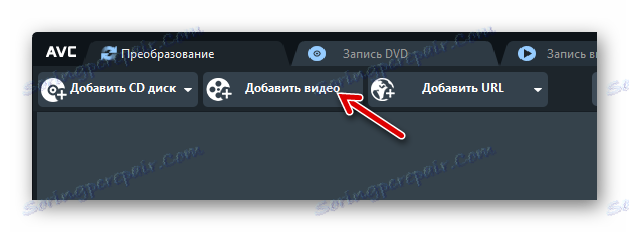
Rovnaké tlačidlo je tiež v pracovnej oblasti programu.
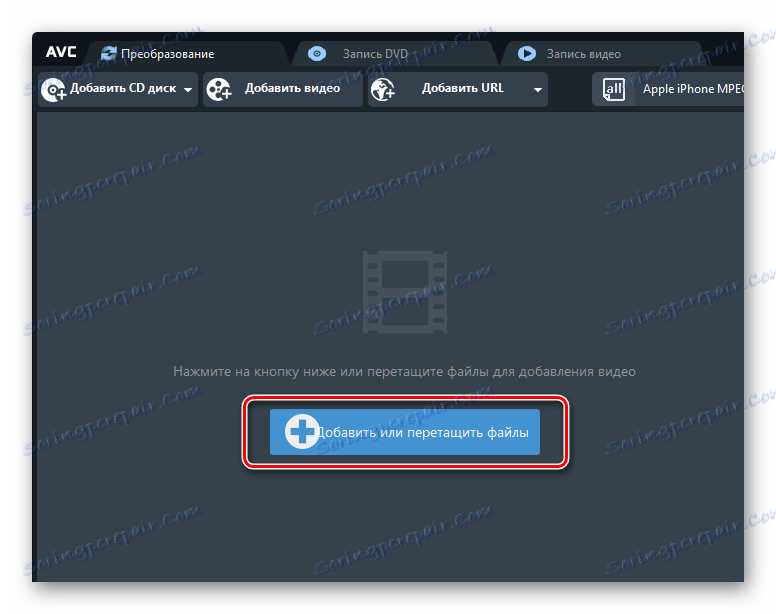
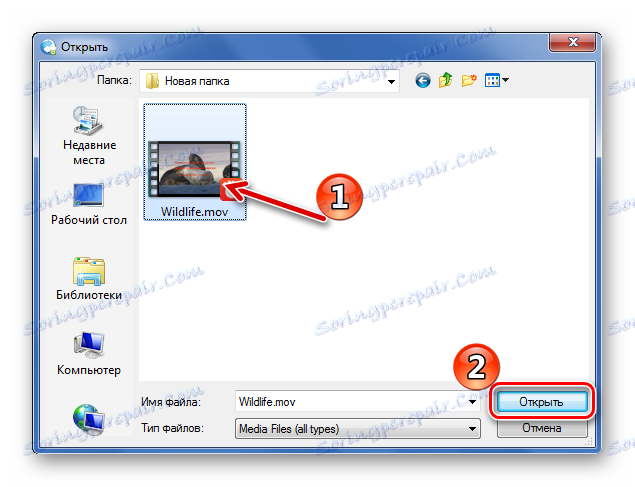
Normálne ťahanie bude tiež fungovať.
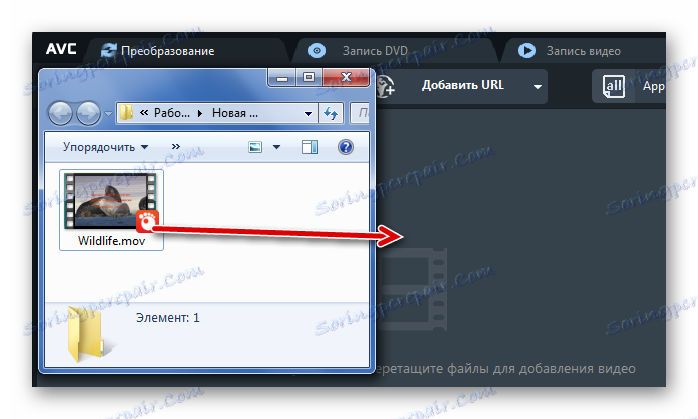
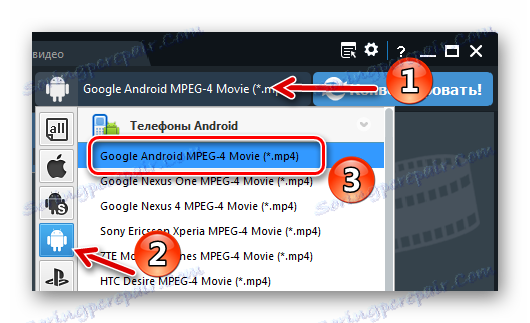

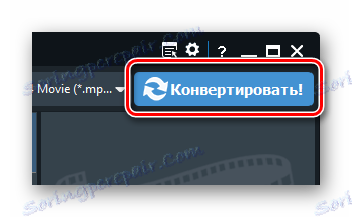
Po konverzii sa otvorí priečinok s prijatým MP4.
Metóda 3: Convertilla
prihláška Convertilla sa líši od ostatných možností tým, že všetky nastavenia môžu byť vykonané v jednom okne.
- Otvorte súbor pomocou príslušného tlačidla.
- Vyberte a otvorte MOV pomocou programu Windows Prieskumník.
- V zozname Formát zadajte MP4 . Tu môžete zmeniť veľkosť a kvalitu videa. Kliknite na položku "Konvertovať" .

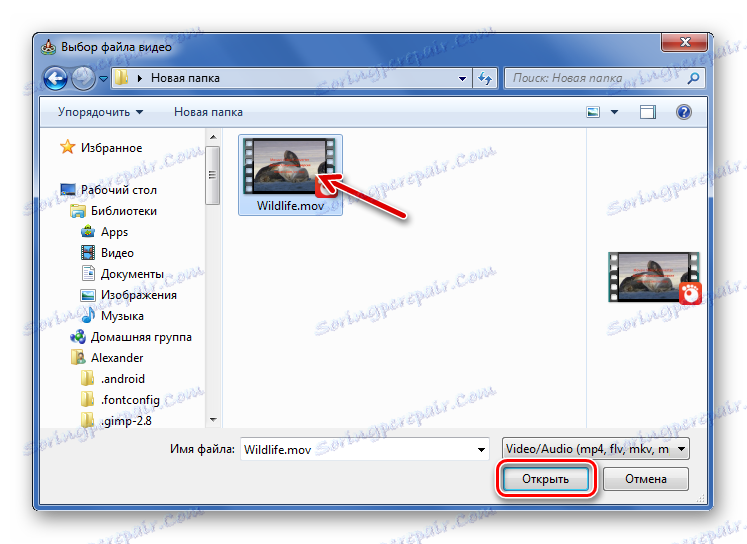
Alebo ju jednoducho pretiahnite do zadanej oblasti.
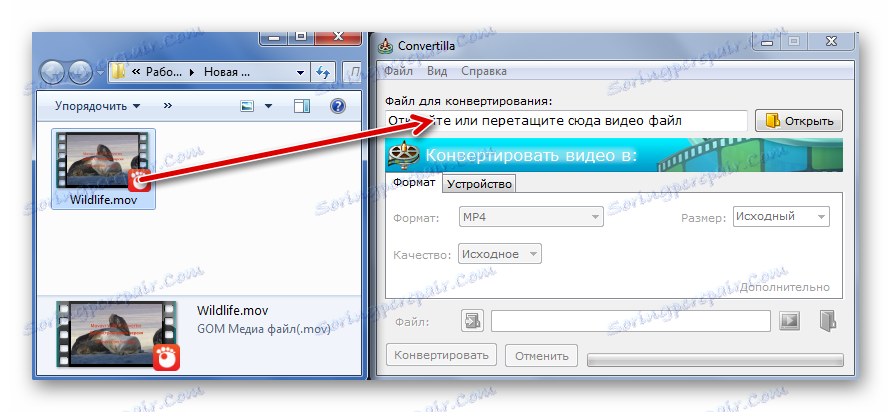
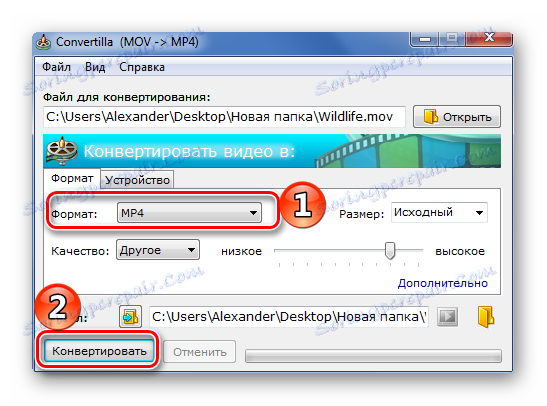
Po dokončení procedúry budete počuť pípnutie a v okne programu sa zobrazí príslušný nápis. Video sa môže okamžite zobraziť prostredníctvom štandardného prehrávača alebo otvoriť v priečinku.

Čítajte viac: Video Viewer
Metóda 4: Freemake Video Converter
Program Freemake Video Converter Bude to užitočné, ak sa často zaoberáte konverziou rôznych súborov vrátane MOV.
- Kliknite na tlačidlo "Video" .
- Vyhľadajte a otvorte súbor MOV.
- V dolnej časti kliknite na tlačidlo "v MP4" .
- Otvorí sa okno Možnosti konverzie. Tu si môžete vybrať jeden z profilov alebo prispôsobiť svoje vlastné, špecifikovať zložku uložiť a dať šetrič obrazovky na video. Keď je všetko pripravené, kliknite na tlačidlo "Konvertovať" .

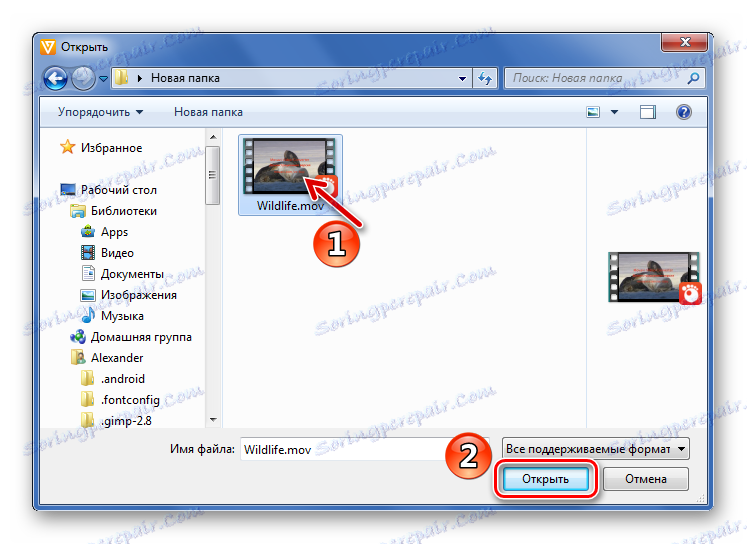
Pridajte potrebné súbory jednoduchým pretiahnutím do pracovnej oblasti prevodníka.
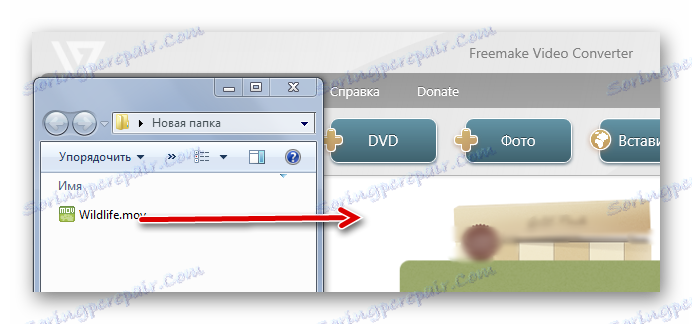
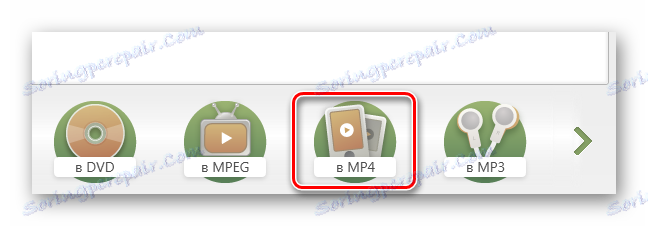

Úspešné ukončenie postupu bude indikované nasledujúcim odkazom:
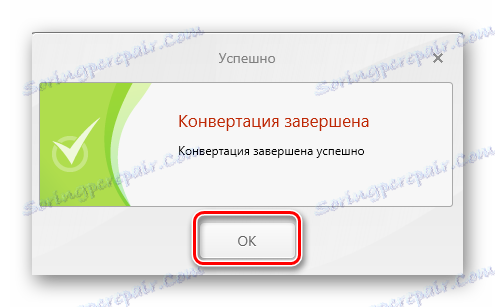
V okne konverzie môžete prejsť do priečinka s výsledkom alebo ihneď začať video, ktoré ste dostali.
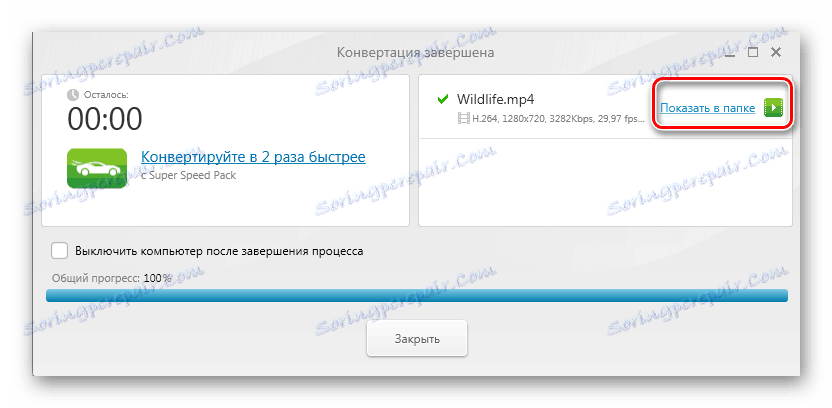
Metóda 5: Formátovanie výroby
Skutočne možno zavolať univerzálny konvertor Formát Factory ,
- Rozbaľte blok "Video" a kliknite na tlačidlo "MP4" .
- V ďalšom okne kliknite na tlačidlo "Konfigurovať" .
- Tu môžete vybrať jeden z vstavaných profilov alebo zmeniť nastavenia sami. Kliknite na tlačidlo OK .
- Teraz kliknite na "Pridať súbor" .
- Nájdite súbor MOV, vyberte ho a otvorte ho.
- Kliknite na tlačidlo OK .
- Zostáva spustenie konverzie kliknutím na tlačidlo "Štart" .
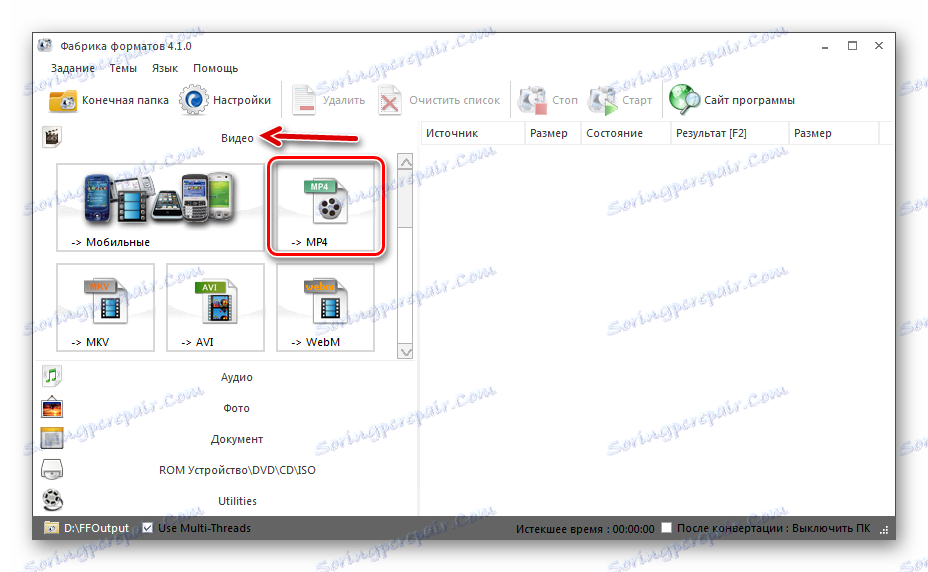
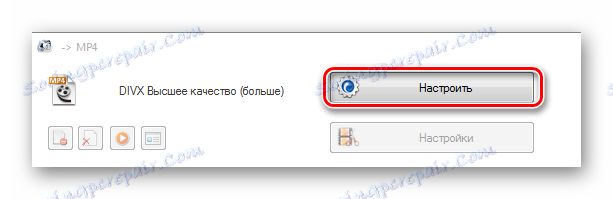
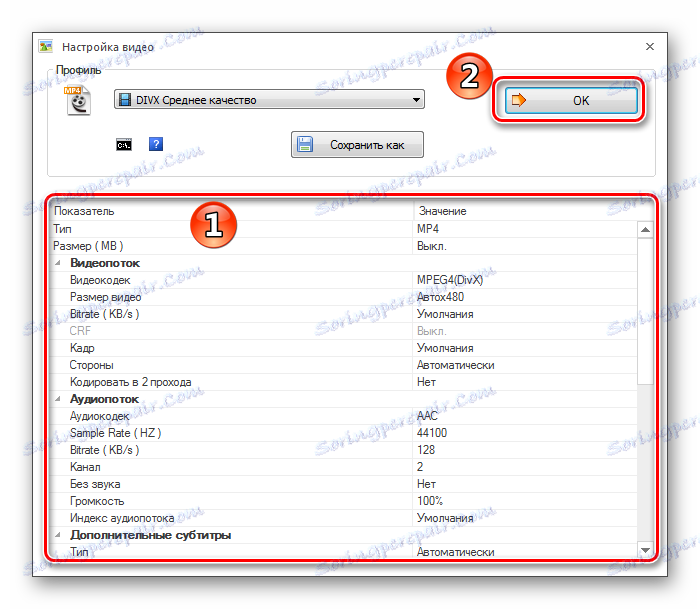
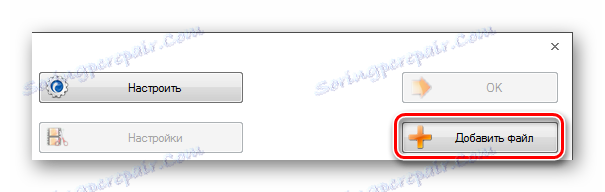
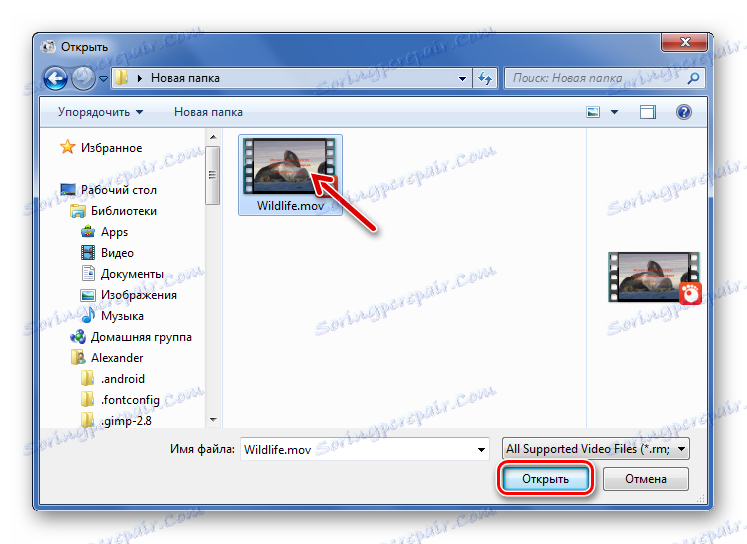
Alebo ho presuňte do formátu Factory
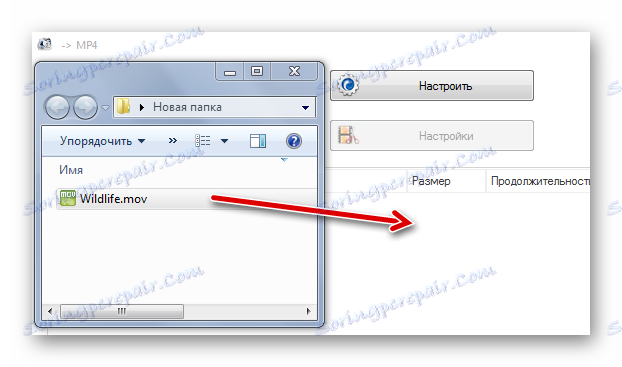

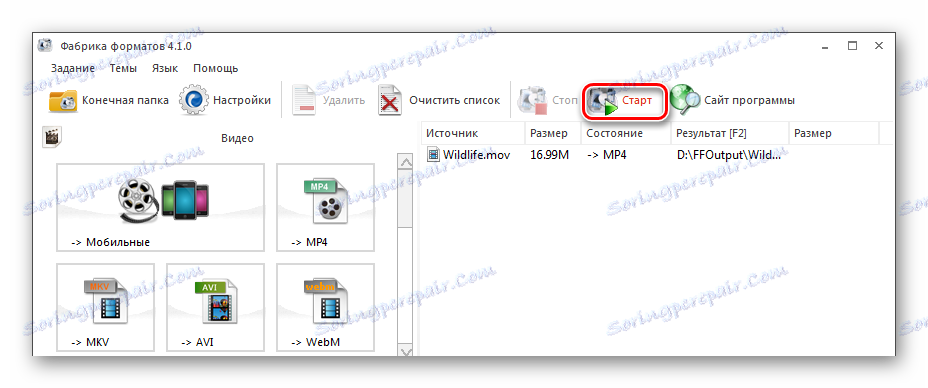
Po dokončení môžete prejsť do priečinka s výsledkom.
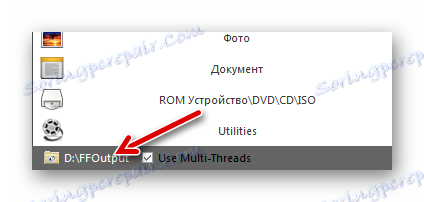
V skutočnosti môžete z uvedených programov vybrať najvhodnejšie z hľadiska rozhrania alebo ďalších funkcií. V každom prípade môže byť konvertovanie MOV na MP4 spustené niekoľkými kliknutiami.
